上网时遇到DNS错误怎么办?有用户在使用浏览器看网页时,经常遇到DNS错误的问题,本文就给大家分享上网遇到DNS错误的解决方法。
解决方法:
首先,DNS系统默认是在自动获得的状态下,我们鼠标点击“开始”菜单,然后打开控制面板,再点网络连接,再看本地连接里的属性,把它点开,再点“internet协议(TCP/IP)”,再点属性,就可以看到默认设置。
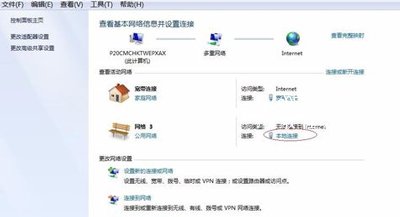
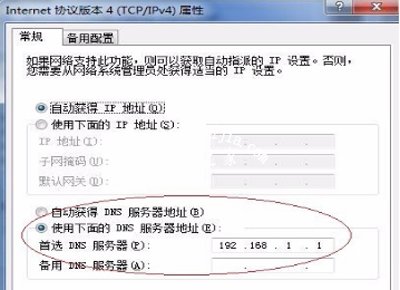
然后,在自动状态下提示DNS错误的话就需要手动设置正确的DNS地址。我们先选择“使用下面的DNS服务器地址”,然后填入你的DNS地址就可以了,一般情况下是写两个,一个是首选的DNS服务器地址,另一个是备用的DNS服务器地址。(也可以选择不写)。
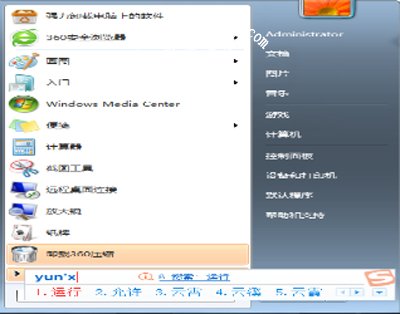
下一步,再在“开始”菜单,在下方搜索那里输入运行,并点开运行窗口,再在窗口里输入“cmd”,然后就会显示配置成功。
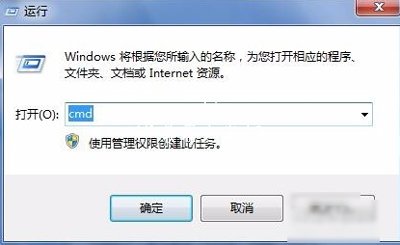
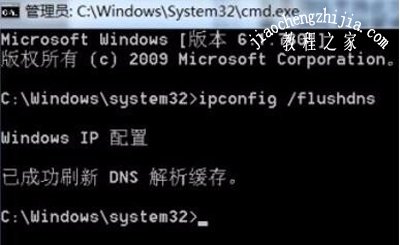
幕后小彩蛋:免费的DNS地址:114.114.114.114或者114.114.115.115(这是国内最好的DNS地址之一,推荐使用),或者Fsat DNS.当然是用一些软件也是可以修复DNS的。
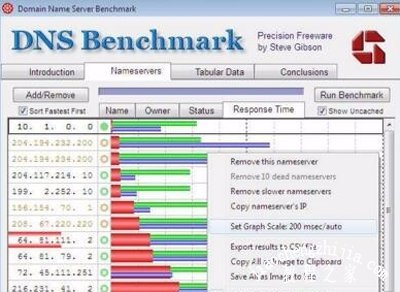
其他DNS问题解答:
电脑DNS被劫持怎么办 DNS劫持的解决方法
网站打不开怎么办 快速清理DNS缓存的方法
微博中网页链接地址打不开提示临时DNS错误的解决方法














